Os principais relatórios comerciais e como acessá-los no MyHeaven £
- BALANÇO DE ESTOQUE GLOBALIZADO
No MyHeaven, acesse: Comercial /Relatórios Comerciais /Balanço de Estoque Globalizado
A primeira tela que você verá é a tela de filtro. Para prosseguir, é importante que você escolha o tipo de estoque (físico/fiscal), a tabela de produto a ser utilizada na pesquisa e indique se o estoque é valorizado (se sim, selecione se é por preço de custo ou venda)
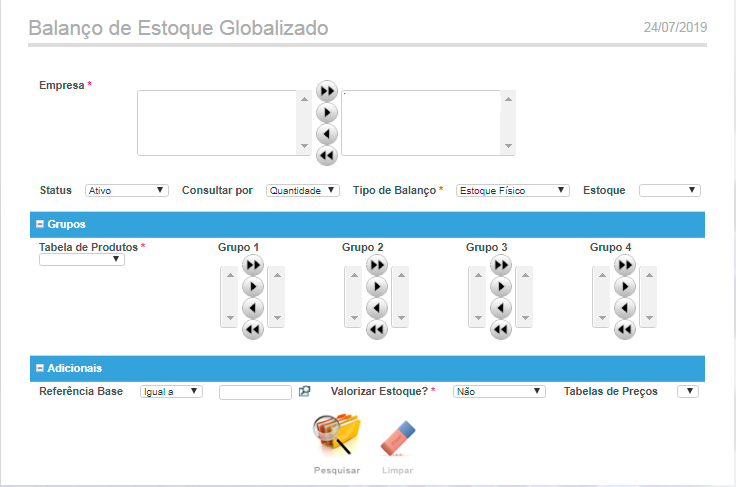
OBS.: Se o estoque for valorizado por preço de venda, selecione a tabela de preço.
Clique em Pesquisar.
Aqui está o seu Relatório de Balanço de Estoque Globalizado, onde você pode identificar quanto de estoque há registrado no seu sistema.
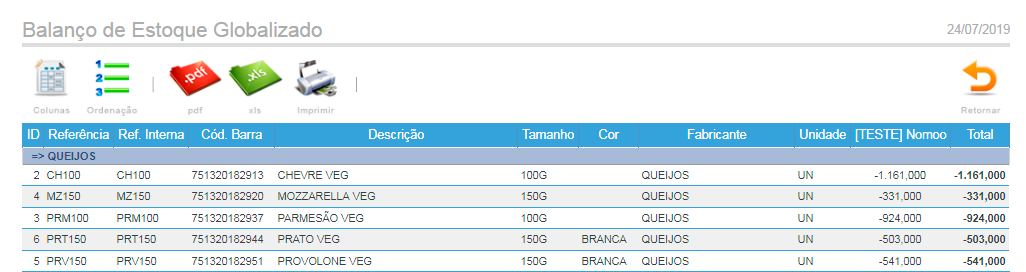
Caso queira, você pode exportar esses dados para PDF ou XLS. Caso queira imprimir esses dados, clique em Imprimir.
- HISTÓRICO DE MOVIMENTAÇÃO DE PRODUTO
No MyHeaven, acesse: Comercial /Relatórios Comerciais /Histórico de Movimentação de Produto
A primeira tela que você verá é a tela de filtro.
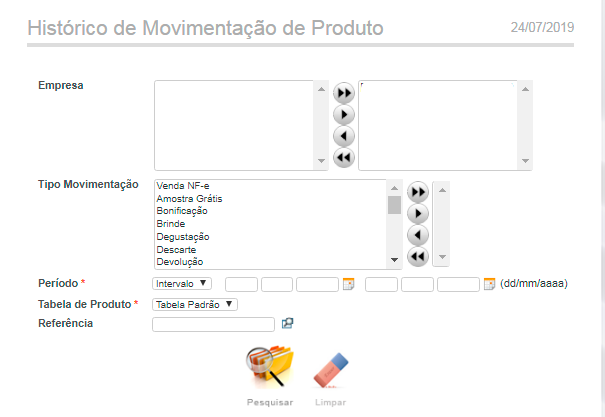
Nesta tela você pode definir a limitação por produto a ser consultado ou o período a ser apresentado no relatório.
Clique em Pesquisar.
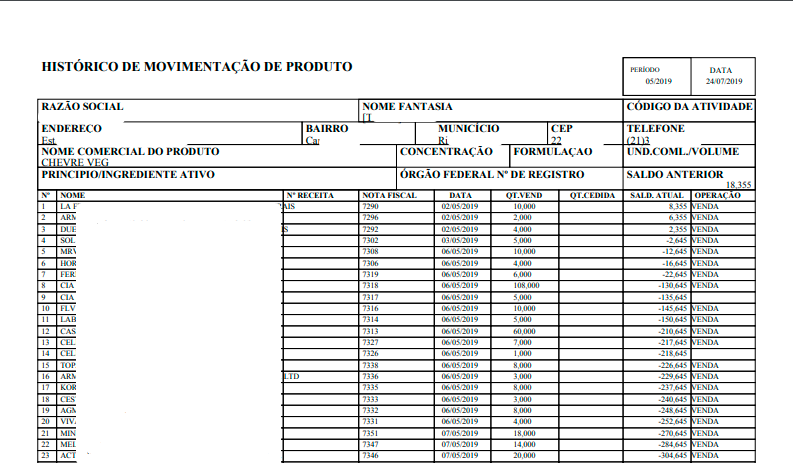
O sistema irá gerar um arquivo em PDF com o relatório apresentando todo o histórico de saída e entrada do produto no seu sistema.
- RELATÓRIO TABELA DE PREÇOS
No MyHeaven, acesse: Comercial /Relatórios Comerciais /Tabela de Preços
A primeira tela que você verá é a tela de filtro.
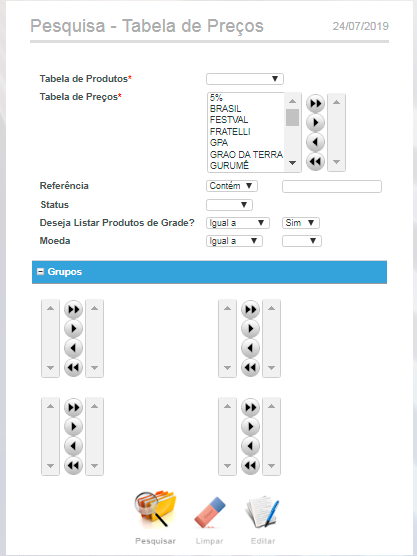
Selecione as informações que deseja consultar e clique em Pesquisar.
O relatório gerado lhe dará as informações dos preços do(s) seu(s) produtos por tabela (selecionada) e a quantidade do produto em seu
estoque.

Caso queira gerar um PDF, XLS ou Imprimir basta clicar em seus respectivos botões, podendo previamente alterar as colunas que se dispões no botão Colunas. No botão Resumo, você poderá ver quantos registros existem cada produto no relatório, você também pode gerar um gráfico dessas informações nesta tela.
- RELATÓRIO MAPA DE VENDAS
No MyHeaven, há três tipos de relatório de mapas de venda que valem a pena serem observados, são eles: Mapa de Vendas, Mapa de Vendas Detalhado e o Mapa de Vendas Globalizado.
Mapa de Vendas:
No MyHeaven, acesse: Comercial /Relatórios Comerciais /Mapa de Vendas
A primeira tela que você verá é a tela de filtro.
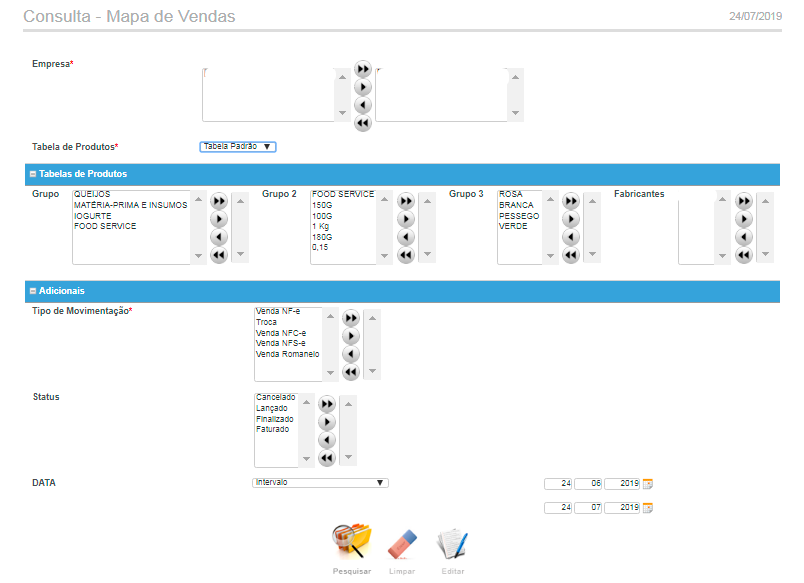
Selecione as informações que deseja consultar e clique em Pesquisar.
Por este relatório, você poderá ter os dados de venda (quantidade e valor estimado) um produto ou grupo de produto por tipo de movimentação.

Mapa de Vendas Detalhado:
No MyHeaven, acesse: Comercial /Relatórios Comerciais /Mapa de Vendas Detalhado
A primeira tela que você verá é a tela de filtro.
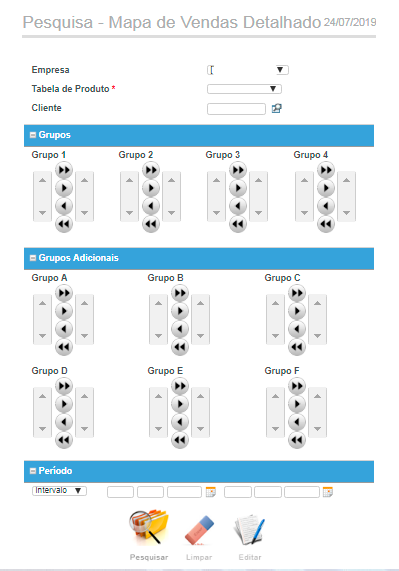
Selecione as informações que deseja consultar e clique em Pesquisar.
Por este relatório, você poderá ter os dados de venda (quantidade e valor estimado) um produto ou grupo de produto por Cliente.
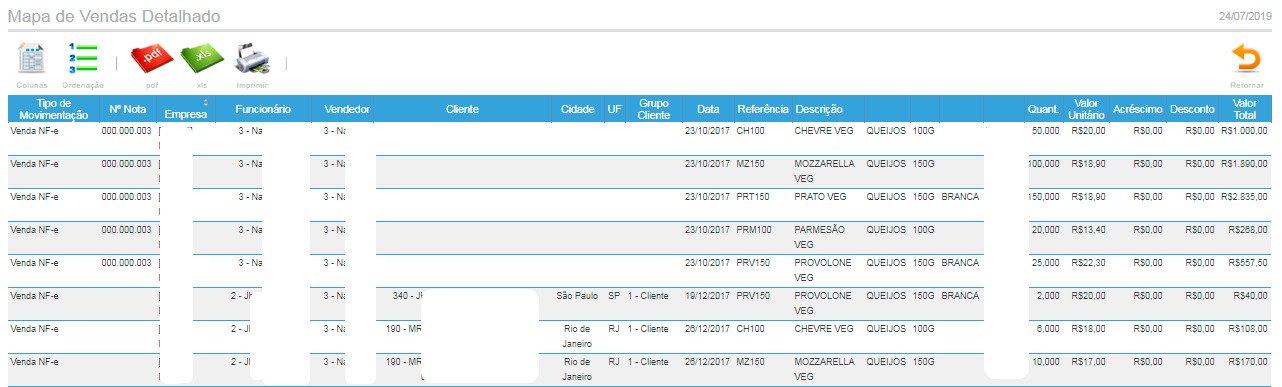
Mapa de Vendas Globalizado
No MyHeaven, acesse: Comercial /Relatórios Comerciais /Mapa de Vendas Globalizado
A primeira tela que você verá é a tela de filtro.
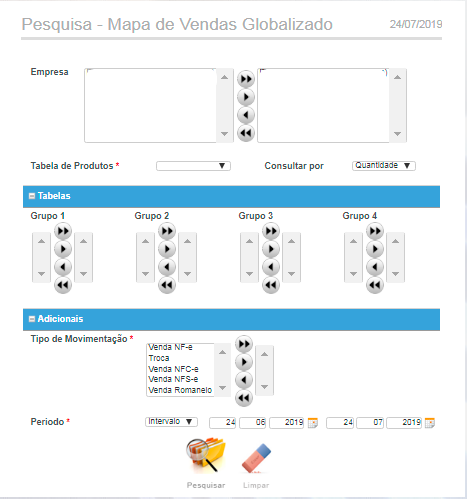
Selecione as informações que deseja consultar e clique em Pesquisar.
Por este relatório, você poderá ter os dados de venda (quantidade e valor estimado) um produto ou grupo de produto de uma forma mais resumida, consultando também por quantidade ou valor do produto.

- ANÁLISE DE CURVA ABC
No sistema, há algumas análises de dados comerciais que podem lhe auxiliar na obtenção de informações específicas de faturamento e lucratividade. Uma ferramenta interessante a se utilizar no MyHeaven é a Análise de Curva ABC, onde você pode verificar por classes (A, B e C) o faturamento e lucratividade de venda de produtos, venda por clientes ou fornecedor.
- ANÁLISE DE CURVA ABC CLIENTE
No MyHeaven, acesse: Comercial /Análises Comerciais /Curva ABC Cliente
A primeira tela que você verá é a tela de filtro.
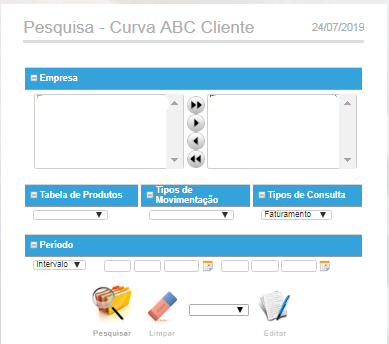
Selecione as informações que deseja consultar e clique em Pesquisar
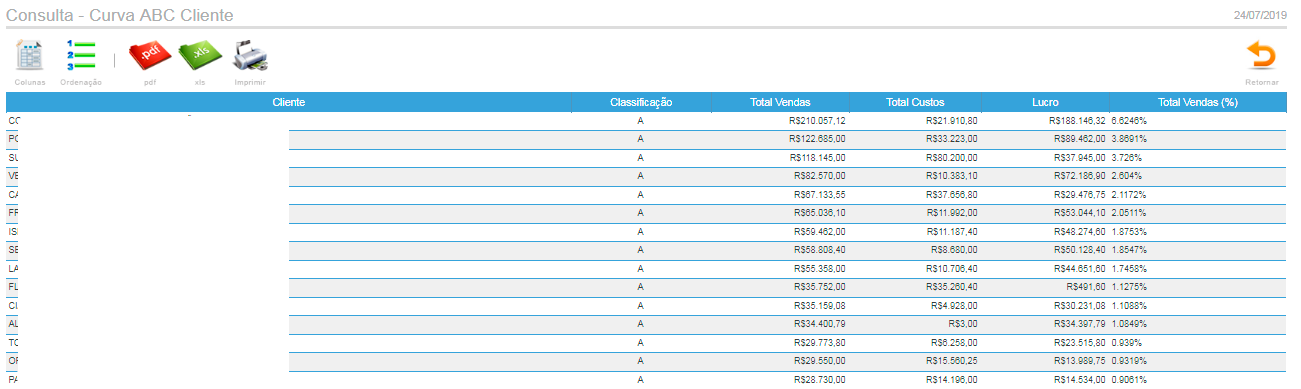
Caso queira gerar um PDF, XLS ou Imprimir basta clicar em seus respectivos botões, podendo previamente alterar as colunas que se dispões no botão Colunas.
- ANÁLISE DE CURVA ABC FORNECEDOR
No MyHeaven, acesse: Comercial /Análises Comerciais /Curva ABC Fornecedor
A primeira tela que você verá é a tela de filtro.
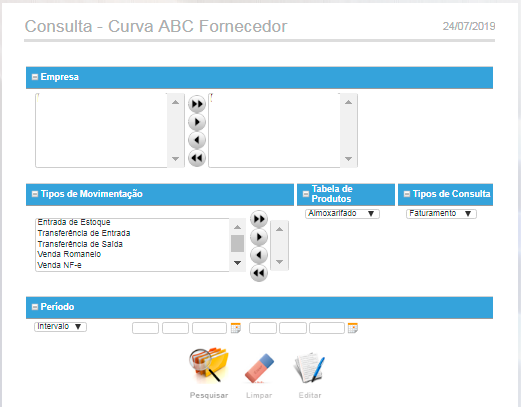
Selecione as informações que deseja consultar e clique em Pesquisar.

Caso queira gerar um PDF, XLS ou Imprimir basta clicar em seus respectivos botões, podendo previamente alterar as colunas que se dispões no botão Colunas.
- ANÁLISE DE CURVA ABC PRODUTO
No MyHeaven, acesse: Comercial /Análises Comerciais /Curva ABC Produto
A primeira tela que você verá é a tela de filtro.
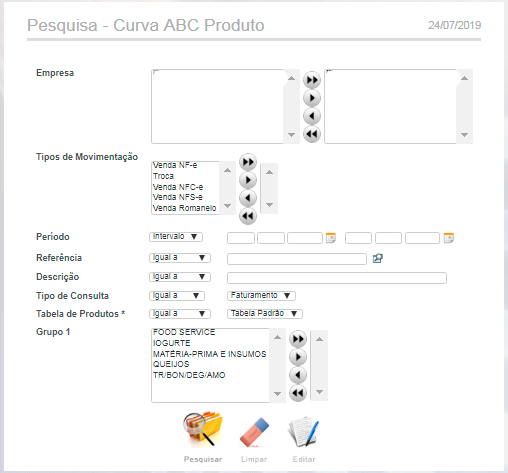
Selecione as informações que deseja consultar e clique em Pesquisar.
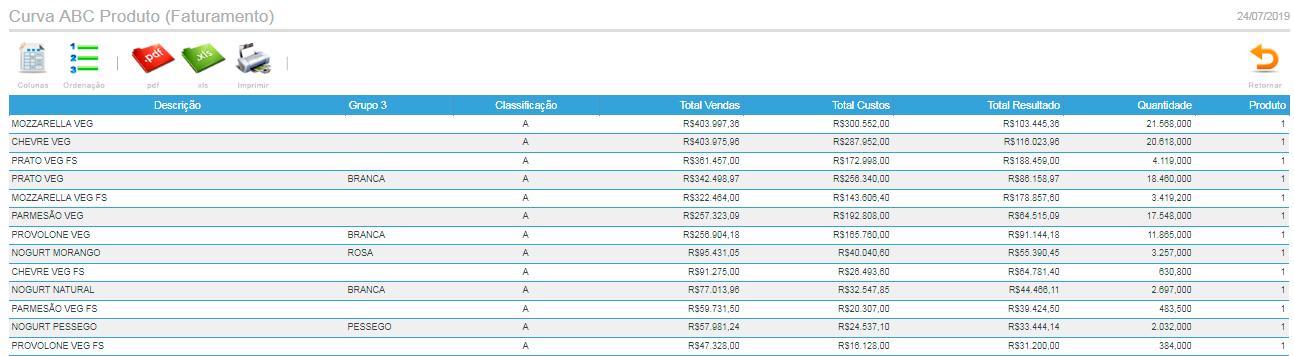
Caso queira gerar um PDF, XLS ou Imprimir basta clicar em seus respectivos botões, podendo previamente alterar as colunas que se dispões no botão Colunas.
